Bạn có thể xem và điều chỉnh bộ lọc trong Searchanise control panel > Filters section .
Thêm bộ lọc
Các bộ lọc được thêm tự động dựa trên thông tin sản phẩm và thuộc tính sản phẩm toàn cầu sau khi tái chỉ mục. Việc tái chỉ mục diễn ra tự động, nhưng bạn cũng có thể kích hoạt nó manual bằng cách nhấp vào nút Force re-indexation trong phần Dashboard .
Nếu bạn sử dụng custom product taxonomies trong cửa hàng của mình, bạn cũng có thể tạo bộ lọc dựa trên chúng.
Note
Việc thêm bộ lọc dựa trên phân loại sản phẩm tùy chỉnh có sẵn cho plugin v.1.0.11 hoặc sau.
Để thiết lập bộ lọc dựa trên phân loại sản phẩm tùy chỉnh, làm theo các bước sau:
- Để điều chỉnh bộ lọc dựa trên phân loại sản phẩm tùy chỉnh, – Đi tới cài đặt Searchanise: WordPress admin panel > Settings > Searchanise (v. 1.0.11 hoặc trước đó) hoặc WordPress admin panel WooCommerce > Settings > Searchanise (v. 1.0.12 hoặc sau).
- Chọn phân loại tùy chỉnh dựa trên đó bạn muốn tạo bộ lọc trong trường Custom taxonomies .

- Lưu các thay đổi. Việc chỉ mục danh mục sẽ được bắt đầu tự động.
Đó là tất cả. Sau khi việc chỉ mục hoàn tất, các bộ lọc cho các phân loại tùy chỉnh đã được chọn sẽ được tạo. Chúng sẽ xuất hiện trong Searchanise control panel > Filters > Filter list Nếu bạn muốn, bạn có thể điều chỉnh chúng tại đó, ví dụ, thay đổi thứ tự hoặc tiêu đề.
Ẩn bộ lọc
Để ẩn bộ lọc, làm theo các bước sau:
- Đi đến Searchanise control panel > Filters > Filter list section.
- Nhấp vào nút Edit filters ở góc trên bên phải.
- Đặt trạng thái của các bộ lọc cần thiết thành Hidden .
- Lưu các thay đổi.
Đổi tên bộ lọc
Bạn có thể tìm hướng dẫn về cách thực hiện điều đó ở đây .
Thay đổi hiển thị giá trị Bộ lọc
Bạn có thể chọn hiển thị giá trị bộ lọc trong tùy chọn Appearance :
- Default – giá trị dưới dạng văn bản
- Color – giá trị màu dưới dạng mẫu màu
- Size – giá trị kích thước dưới dạng văn bản trong khung
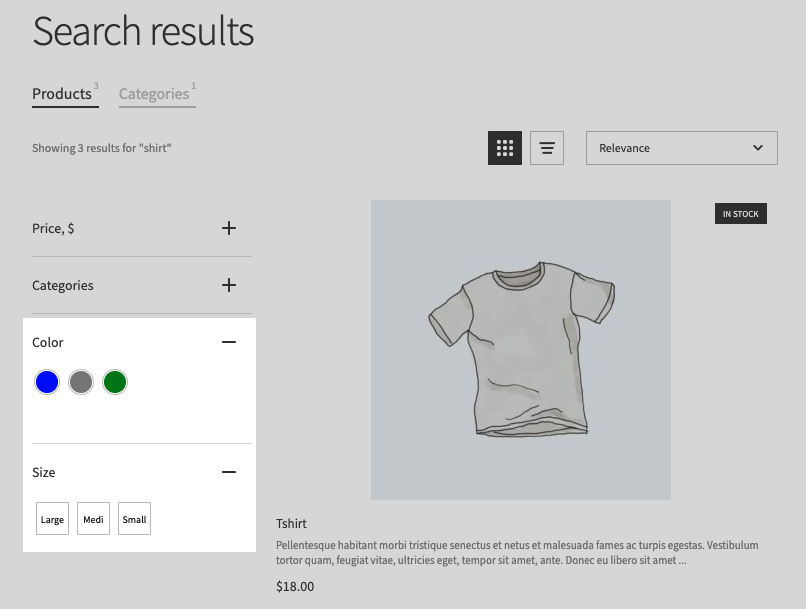
Important info
Để hiển thị màu sắc dưới dạng mẫu màu, tất cả các màu đều phải được gán cho Gia đình màu .
Có hai cách để thay đổi hiển thị.
Way 1:
- Đi tới Searchanise control panel > Filters > Filter list section
- Nhấp vào nút Edit filters ở góc trên bên phải.
- Chọn hình dạng cho các bộ lọc cần thiết trong tùy chọn Phong cách .
- Lưu các thay đổi.
Way 2:
- Đi tới Searchanise control panel > Filters > Filter list section.
- Nhấp vào liên kết Manage filter bên cạnh bộ lọc mà bạn muốn thay đổi hình dạng. Trang chỉnh sửa của bộ lọc sẽ được mở.
- Đi tới tab Cài đặt, và chọn hình dạng trong tùy chọn Appearance .
- Áp dụng các thay đổi.
Sắp xếp Bộ lọc
Bạn có thể thay đổi cách sắp xếp các Bộ lọc cũng như sắp xếp giá trị của chúng.
Thay đổi cách sắp xếp Bộ lọc
Các Filters sắp xếp theo thứ tự được thiết lập trong cột Pos. (Position) trong Filters > Filter list section .
Để thay đổi thứ tự sắp xếp, làm theo các bước sau:
- Đi tới Bảng điều khiển Searchanise > Bộ lọc > Filter list phần .
- Nhấp vào nút Edit filters ở góc trên bên phải.
- Đặt thứ tự của các bộ lọc trong cột Pos. .
- Lưu các thay đổi.
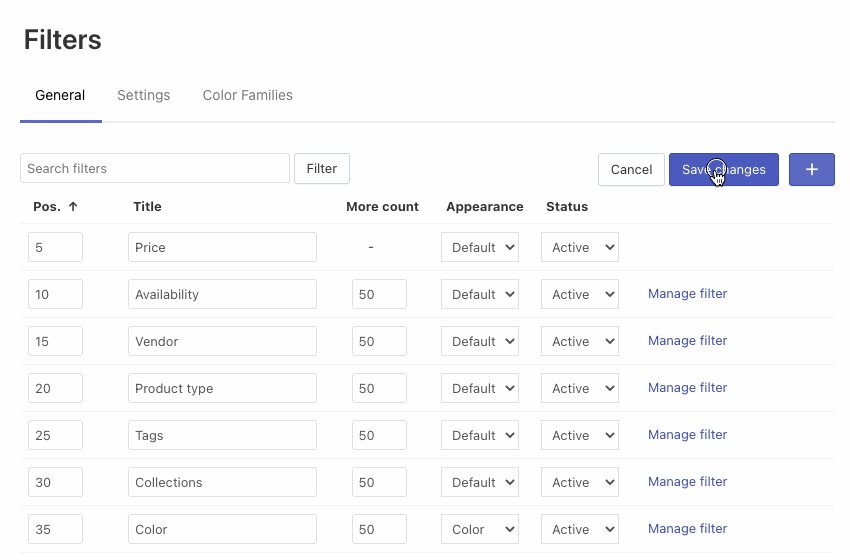
Đó là tất cả. Bộ lọc của bạn sẽ được sắp xếp trên storefront theo thứ tự bạn vừa thiết lập.
Thay đổi cách sắp xếp giá trị bộ lọc
Để thay đổi cách sắp xếp giá trị của bộ lọc cụ thể, làm theo các bước sau:
- Đi tới Bảng điều khiển Searchanise > Bộ lọc > Filter list phần .
- Nhấp vào liên kết Manage filter trong hàng bộ lọc mà bạn muốn thay đổi giá trị.
- Đi tới tab Cài đặt.
- Chọn tùy chọn trong


 English
English

